window10游戏闪屏怎么办 windows10玩游戏闪屏解决方法
更新时间:2023-04-03 14:05:11作者:run
许多用户都会使用windows10正式版电脑来玩游戏,而在操作游戏时偶尔也会遇到界面闪屏的现象,今天小编就给大家带来window10游戏闪屏怎么办,如果你刚好遇到这个问题,跟着小编一起来操作吧。
解决方法:
1.鼠标右击桌面上的“此电脑”图标。
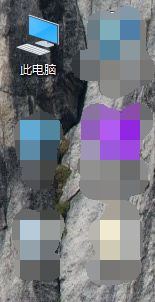
2.在弹出的窗口中单击“管理”属性。
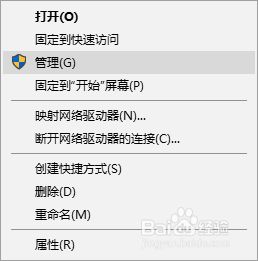
3.单击后,打开了“计算机管理”窗口。
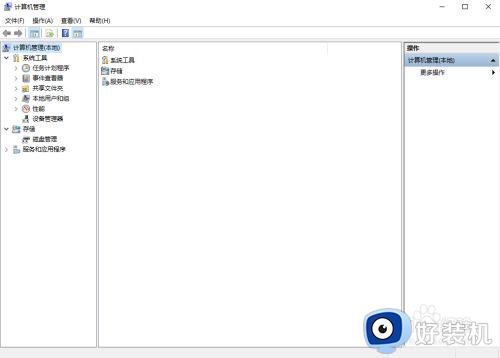
4.在左边窗口中单击“服务和应用程序”中的“服务”属性。
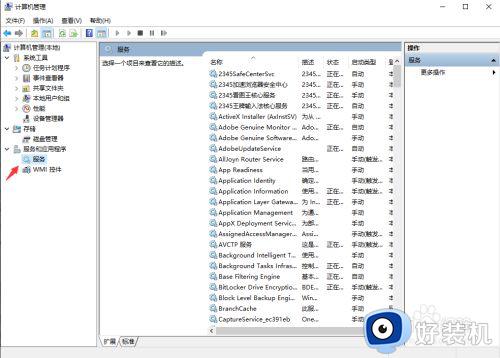
5.在右边窗口中找到“Problem Reports and Solutions Control Panel Support”,右击它。
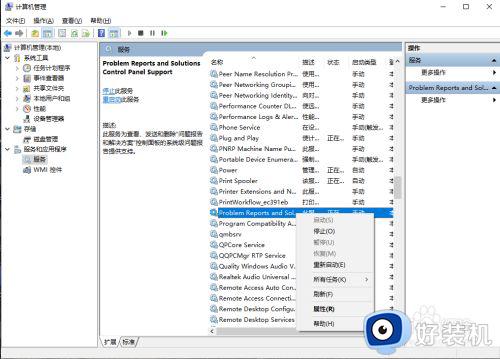
6.在弹出的窗口中单击“停止”属性,停止此服务。
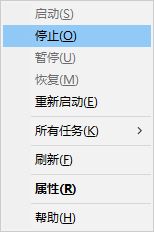
7.重启电脑,开机后玩游戏就不闪屏了。
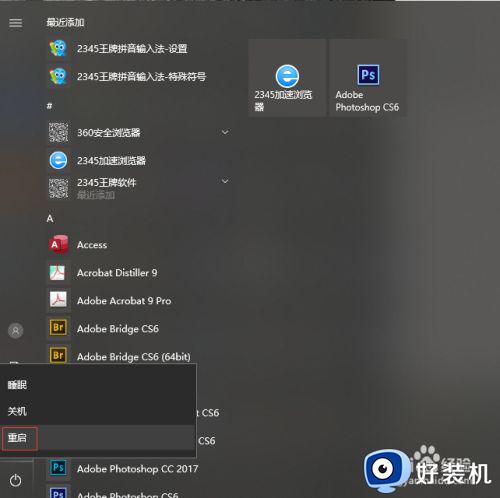
以上就是小编告诉大家的windows10玩游戏闪屏解决方法的全部内容,如果有遇到这种情况,那么你就可以根据小编的操作来进行解决,非常的简单快速,一步到位。
window10游戏闪屏怎么办 windows10玩游戏闪屏解决方法相关教程
- window10玩不了DNF闪退怎么办 window10地下城与勇士闪退怎么解决
- 仙剑4闪屏win10怎么办 win10玩仙剑4闪屏解决办法
- win10使命召唤8全屏黑屏闪退怎么回事 win10使命召唤8打开黑屏闪退如何解决
- win10玩游戏闪屏怎么办 win10玩全屏游戏闪屏处理方法
- win10玩艾尔登法环白屏闪退解决步骤 win10玩艾尔登法环白屏闪退修复方法
- win10凤舞天骄全屏闪屏怎么办 win10玩凤舞天骄全屏时闪屏如何修复
- cs16win10闪退怎么回事 window10玩cs1.6闪退如何解决
- 仙剑四w10闪频怎么办 w10玩仙剑4设置全屏闪屏处理方法
- 仙剑四全屏win10一直闪屏怎么办 仙剑四全屏后win10不断闪屏解决方法
- window10骑马与砍杀闪退怎么办 window10骑马与砍杀切出去就闪退修复方法
- windows10更新22h2安装失败如何解决 win1020h2更新为什么安装失败
- win10禁止ie强制跳转到edge的方法 win10如何禁止ie跳转edge浏览器
- win10家庭版添加本地账户的方法 win10家庭版如何添加本地用户
- windows10命令窗口怎么打开 win10电脑命令窗口的打开步骤
- win10的录制视频在哪打开 win10录制视频在哪个文件夹
- win10安装更新失败的解决方法 win10更新总是安装失败怎么办
win10教程推荐
- 1 windows10更新22h2安装失败如何解决 win1020h2更新为什么安装失败
- 2 win10禁止ie强制跳转到edge的方法 win10如何禁止ie跳转edge浏览器
- 3 win10分区c盘调整容量的方法 win10如何调整c盘分区容量
- 4 win10开机选择操作系统怎么关闭 win10系统开机总是要选择操作系统如何解决
- 5 win10共享网络打印机指定的网络名不再可用如何解决
- 6 win10电脑右键管理报错怎么办 win10此电脑右键管理报错处理方法
- 7 win10开机输密码后要等很久什么原因 win10输入密码一直转圈进不去的解决方法
- 8 win10开机取消pin密码的教程 win10系统如何取消开机pin密码
- 9 win10打不开exe程序怎么办 win10系统exe文件无法打开如何解决
- 10 win10开机密码清除方法 win10怎么删除开机密码
